11 ຄໍາຮ້ອງສະຫມັກທາງເລືອກ Apowermirror
27 ເມສາ 2022 • ຍື່ນໄປທີ່: Mirror Phone Solutions • ວິທີແກ້ໄຂທີ່ພິສູດ ແລ້ວ
ມີຄວາມກ້າວຫນ້າທາງດ້ານເຕັກນິກທີ່ຫຼາກຫຼາຍໄດ້ສັງເກດເຫັນໃນທົ່ວໂລກ. ດ້ວຍການນຳໃຊ້ອຸປະກອນສະຫຼາດໃນຕະຫຼາດ, ໄດ້ມີແອັບພລິເຄຊັນແລະເວທີທີ່ກ່ຽວຂ້ອງຫຼາຍຢ່າງທີ່ມີຢູ່ໃນການປັບປຸງການໃຊ້ງານຂອງອຸປະກອນເຫຼົ່ານີ້. ຕົວຢ່າງເຊັ່ນຂອງເວທີສາມາດສັງເກດເຫັນໄດ້ໃນຄໍາຮ້ອງສະຫມັກ mirroring. ເວທີເຫຼົ່ານີ້ອາດຈະສຽງຂ້ອນຂ້າງງ່າຍດາຍແລະແສງສະຫວ່າງ; ແນວໃດກໍ່ຕາມ, ສິ່ງເຫຼົ່ານີ້ຖືເປັນວິທີແກ້ທີ່ສຳຄັນຫຼາຍໃນການສະໜອງປະສົບການໜ້າຈໍທີ່ໃຫຍ່ກວ່າໃຫ້ກັບຜູ້ໃຊ້ດ້ວຍຄວາມງຽບສະຫງົບ ແລະ ສະດວກສະບາຍ. ແອັບພລິເຄຊັນເຫຼົ່ານີ້ເຮັດໃຫ້ງ່າຍຕໍ່ການໃຊ້ ແລະຫວັງວ່າຈະໃຫ້ບໍລິການທີ່ດີທີ່ສຸດໃນການສະທ້ອນໜ້າຈໍດ້ວຍວິທີທີ່ເບົາທີ່ສຸດທີ່ເປັນໄປໄດ້. ເວທີເຊັ່ນ Apowermirror ໄດ້ນໍາສະເຫນີວິທີແກ້ໄຂກະຕືລືລົ້ນໃນການສະທ້ອນຫນ້າຈໍ; ຢ່າງໃດກໍຕາມ, ມີຫຼາຍໂຄງການທີ່ມີຢູ່ໃນຕະຫຼາດ, ການນໍາສະເຫນີຄວາມສູງຂອງພວກເຂົາເປັນທາງເລືອກສໍາລັບຕະຫຼາດຜູ້ບໍລິໂພກ. ບົດຄວາມນີ້ຈະແນະນໍາໃຫ້ທ່ານຮູ້ຈັກທາງເລືອກ Apowermirror ທີ່ດີທີ່ສຸດດ້ວຍການແນະນໍາທີ່ສອດຄ່ອງກັນກັບທຸກເວທີ. ນີ້ຈະຊ່ວຍໃຫ້ຜູ້ໃຊ້ມີພາບລວມທີ່ຫຼາກຫຼາຍຂອງຄໍາຮ້ອງສະຫມັກ mirroring ຫນ້າຈໍທີ່ດີທີ່ສຸດທີ່ມີຢູ່ໃນຕະຫຼາດ.
1. MirrorGo
ທ່ານອາດຈະມາໃນທົ່ວຄວາມຫລາກຫລາຍຂອງຄໍາຮ້ອງສະຫມັກ mirroring ຫນ້າຈໍໃນຕະຫຼາດ; ແນວໃດກໍ່ຕາມ, ທ່ານຈະບໍ່ເຄີຍມີປະສົບການໃນການສະທ້ອນໜ້າຈໍທີ່ກ້າວໜ້າຄືກັບ MirrorGo. Wondershare MirrorGo ເປັນເວທີທີ່ມີຢູ່ທົ່ວທັງຜູ້ໃຊ້ Android ແລະ iOS. ລະບົບຄວາມຫຼາກຫຼາຍຂອງມັນອະນຸຍາດໃຫ້ທ່ານບໍ່ພຽງແຕ່ສະທ້ອນອຸປະກອນຂອງທ່ານແຕ່ສາມາດຈັດການມັນທົ່ວຫນ້າຈໍໄດ້ຢ່າງງ່າຍດາຍດ້ວຍການຊ່ວຍເຫຼືອຂອງອຸປະກອນຕໍ່ຂ້າງໃນຄອມພິວເຕີ. ທ່ານສາມາດກວມເອົາຄໍາຮ້ອງສະຫມັກທີ່ສໍາຄັນໃນອຸປະກອນ Android ຫຼື iOS ຂອງທ່ານໄດ້ຢ່າງງ່າຍດາຍດ້ວຍການຊ່ວຍເຫຼືອຂອງການບໍລິການທີ່ຫນ້າປະທັບໃຈຂອງເວທີ. MirrorGo ໃຫ້ທ່ານມີຄຸນນະພາບຜົນຜະລິດທີ່ໂດດເດັ່ນຫຼາຍເພື່ອເພີດເພີນກັບປະສົບການໜ້າຈໍທີ່ໃຫຍ່ກວ່າ. ການນໍາໃຊ້ MirrorGo ແມ່ນຂ້ອນຂ້າງຫຼາກຫຼາຍແລະມີປະສິດທິພາບ, ບ່ອນທີ່ທ່ານພຽງແຕ່ສາມາດຄັດລອກແລະວາງຈາກອຸປະກອນຂອງທ່ານໃສ່ PC ກັບລະບົບ clipboard.

Wondershare MirrorGo
ກະຈົກອຸປະກອນ Android ຂອງທ່ານກັບຄອມພິວເຕີຂອງທ່ານ!
- ຫຼິ້ນເກມ ມືຖື ໃນໜ້າຈໍໃຫຍ່ຂອງ PC ດ້ວຍ MirrorGo.
- ບັນທຶກ ໜ້າຈໍໂທລະສັບສຳລັບການສອນ.
- ເກັບ ພາບໜ້າຈໍ ຈາກໂທລະສັບໃສ່ PC.
- ເບິ່ງຫຼາຍ ການແຈ້ງເຕືອນ ພ້ອມໆກັນໂດຍບໍ່ຕ້ອງຍົກໂທລະສັບຂອງທ່ານ.
- ໃຊ້ ແອັບຯ Android ໃນ PC ຂອງທ່ານເພື່ອປະສົບການເຕັມຈໍ.
- ໂອນໄຟລ໌ດ້ວຍການຊ່ວຍເຫຼືອຂອງລະບົບລາກແລະວາງ.
ຢ່າງໃດກໍຕາມ, ໃນເວລາທີ່ມັນມາກັບ mirroring ອຸປະກອນຂອງທ່ານ, ບໍ່ວ່າຈະເປັນອຸປະກອນ Android ຫຼືອຸປະກອນ iOS, ທ່ານຈໍາເປັນຕ້ອງໄດ້ປະຕິບັດຕາມຂັ້ນຕອນດັ່ງທີ່ອະທິບາຍຂ້າງລຸ່ມນີ້.
ສໍາລັບ Android
ຂັ້ນຕອນທີ 1: ເປີດຕົວແລະເຊື່ອມຕໍ່
ດາວນ໌ໂຫລດແລະຕິດຕັ້ງເວທີໃນຄອມພິວເຕີຂອງທ່ານແລະດໍາເນີນການເພື່ອເປີດຕົວມັນ. ເມື່ອເວທີເປີດ, ເຊື່ອມຕໍ່ອຸປະກອນ Android ຂອງທ່ານດ້ວຍສາຍ USB. ຜ່ານໂທລະສັບສະຫຼາດຂອງທ່ານ, ເລືອກ "ໂອນໄຟລ໌" ເປັນການຕັ້ງຄ່າການເຊື່ອມຕໍ່ USB ແລະດໍາເນີນການ.

ຂັ້ນຕອນທີ 2: ເຮັດໃຫ້ສາມາດແກ້ໄຂ USB
ດ້ວຍການເຊື່ອມຕໍ່ອຸປະກອນ, ໄປທີ່ 'ຕົວເລືອກນັກພັດທະນາ' ຈາກພາກສ່ວນ 'ລະບົບ & ອັບເດດ' ໃນການຕັ້ງຄ່າ Android ຂອງທ່ານ. ເປີດໃຊ້ການດີບັ໊ກ USB ດ້ວຍທາງເລືອກທີ່ມີຢູ່ ແລະດໍາເນີນການຕໍ່ໄປ.

ຂັ້ນຕອນທີ 3: ເປີດໃຊ້ການເຊື່ອມຕໍ່
ການເຕືອນໃຫມ່ປາກົດຢູ່ໃນຫນ້າຈໍ, ຮຽກຮ້ອງໃຫ້ມີການເຊື່ອມຕໍ່. ດໍາເນີນການໂດຍການແຕະ 'ຕົກລົງ' ແລະອະນຸຍາດໃຫ້ PC ສ້າງຕັ້ງການເຊື່ອມຕໍ່ mirroring ກັບ Android ຂອງທ່ານ.

ສໍາລັບ iOS
ຂັ້ນຕອນທີ 1: ເຊື່ອມຕໍ່ອຸປະກອນ
ທ່ານຈໍາເປັນຕ້ອງຕິດຕັ້ງ MirrorGo ໃນທົ່ວຄອມພິວເຕີຂອງທ່ານແລະດໍາເນີນການກັບການເຊື່ອມຕໍ່ຄອມພິວເຕີຂອງທ່ານແລະອຸປະກອນ iOS ໃນການເຊື່ອມຕໍ່ Wi-Fi ດຽວກັນ.
ຂັ້ນຕອນທີ 2: ເຊື່ອມຕໍ່ກັບ MirrorGo
ໃນອຸປະກອນ iOS ຂອງທ່ານ, ທ່ານຈໍາເປັນຕ້ອງໄດ້ເຂົ້າເຖິງ "ສູນຄວບຄຸມ" ຂອງອຸປະກອນຂອງທ່ານແລະເລືອກເອົາ "ການສະທ້ອນຫນ້າຈໍ" ໃນທາງເລືອກທີ່ມີ. ບັນຊີລາຍຊື່ຈະປາກົດຢູ່ໃນຫນ້າຈໍຕໍ່ໄປທີ່ທ່ານຈໍາເປັນຕ້ອງເລືອກ "MirrorGo" ແລະສ້າງການເຊື່ອມຕໍ່.

2. LetsView
ລາຄາ: ຟຣີ
Screen Mirroring ໄດ້ຂ້ອນຂ້າງເປັນຫົວຂໍ້ທີ່ຫຼາກຫຼາຍຂອງຄວາມສົນໃຈ, ມີຊຸດຂອງນັກພັດທະນາທີ່ນໍາສະເຫນີເວທີທີ່ມີປະສິດທິພາບທີ່ສາມາດບໍລິໂພກໄດ້ຢ່າງມີປະສິດທິພາບເພື່ອຕອບສະຫນອງຄວາມຕ້ອງການຂອງຜູ້ໃຊ້. LetsView ເປັນແພລະຕະຟອມອື່ນທີ່ສະຫນອງຊຸດຄຸນສົມບັດທີ່ສົມບູນແບບພາຍໃຕ້ການໂຕ້ຕອບທີ່ລຽບງ່າຍ. ມັນອະນຸຍາດໃຫ້ທ່ານມີປະສົບການ mirroring ໂດຍບໍ່ມີການ lags ສະແດງອອກ. ດ້ວຍຄວາມພ້ອມຂອງການຖ່າຍຮູບຫນ້າຈໍ, ການບັນທຶກຫນ້າຈໍ, ແລະການອະທິບາຍຫນ້າຈໍ mirrored, LetsView ສາມາດຖືວ່າເປັນຊອບແວຟຣີທີ່ດີທີ່ສຸດທີ່ສາມາດໃຫ້ບໍລິການ mirroring ໃນຕະຫຼາດ.
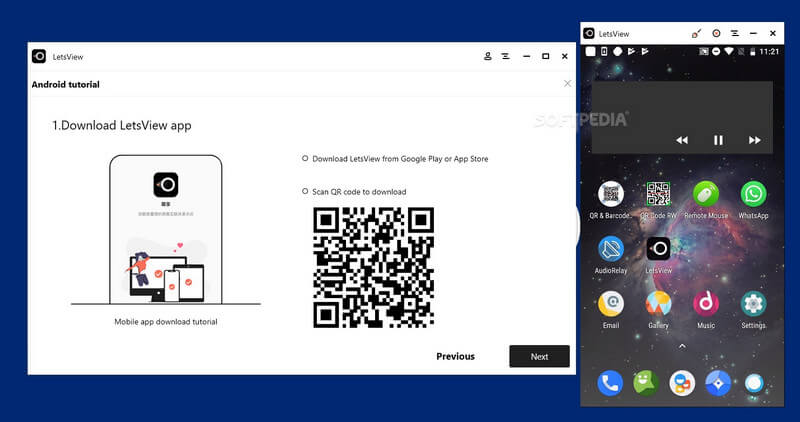
ຂໍ້ດີ:
- ສະຫນອງການໂຕ້ຕອບຜູ້ເປັນມິດຫຼາຍ.
- ເຊື່ອມຕໍ່ໂດຍຜ່ານສາມວິທີການທີ່ແຕກຕ່າງກັນ.
- ອະນຸຍາດໃຫ້ທ່ານສາມາດບັນທຶກໃນຂະນະທີ່ການບັນທຶກຫຼື mirroring.
- ແພລະຕະຟອມຕອບສະຫນອງດ້ວຍຄຸນນະພາບວິດີໂອທີ່ດີ.
ຂໍ້ເສຍ:
- ບໍ່ມີອຸປະກອນເຊື່ອມຕໍ່ USB.
- ບໍ່ສະທ້ອນໂທລະພາບ.
3. Mirroring360
ລາຄາ: $15
ເວທີນີ້ແມ່ນຂ້ອນຂ້າງຄ້າຍຄືກັນກັບສິ່ງທີ່ທ່ານໄດ້ສັງເກດເຫັນໃນຕົວຢ່າງຂ້າງເທິງ. Mirroring360 ແນະນໍາໃຫ້ທ່ານຮູ້ຈັກກັບລະບົບທີ່ທ່ານສາມາດເຊື່ອມຕໍ່ກັບອຸປະກອນໃດກໍ່ຕາມທີ່ມີຜົນໄດ້ຮັບທີ່ຊັດເຈນແລະຊັດເຈນຫຼາຍ.
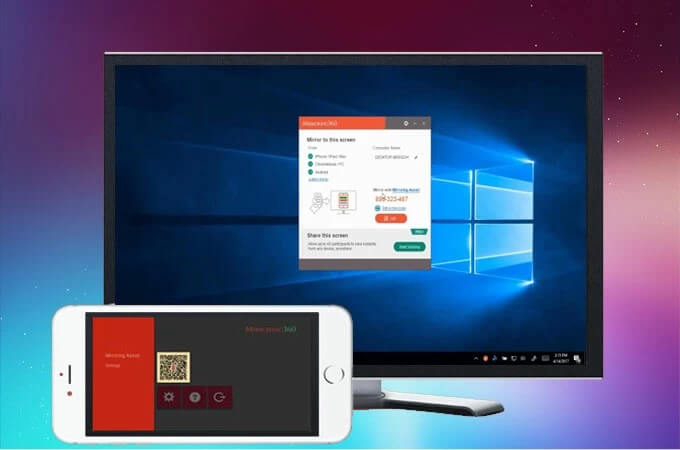
ຂໍ້ດີ:
- Mirroring360 ໃຫ້ຜົນໄດ້ຮັບວິດີໂອທີ່ເຊື່ອຖືໄດ້.
- ເຄື່ອງມືຕອບສະຫນອງທີ່ມີການຫມຸນອັດຕະໂນມັດສໍາລັບຄວາມງ່າຍໃນການນໍາໃຊ້.
- ບໍ່ມີການຊັກຊ້າຕະຫຼອດການນໍາໃຊ້.
ຂໍ້ເສຍ:
- ບໍ່ມີການໂອນສຽງໃສ່ PC.
4. AirMore
ລາຄາ: ຟຣີ
ຜູ້ໃຊ້ທີ່ລັງເລທີ່ຈະຕິດຕັ້ງເວທີ mirroring ໃນອຸປະກອນຂອງເຂົາເຈົ້າແນ່ນອນຄວນພິຈາລະນາການໃຊ້ບໍລິການ mirroring ເວັບທີ່ຫນ້າປະທັບໃຈນີ້. AirMore ເປັນຊອຟແວການສະທ້ອນແສງອັນໜຶ່ງທີ່ບໍ່ສົມບູນແບບທີ່ຊ່ວຍໃຫ້ທ່ານຈັດລະບຽບ ແລະຈັດການໄຟລ໌ຂອງທ່ານໃນອຸປະກອນດ້ວຍເຄື່ອງມືສະທ້ອນແສງທີ່ມີຄວາມຄືບໜ້າຫຼາຍໃນຊຸດຂອງມັນ. ດ້ວຍການນໍາໃຊ້ທີ່ງ່າຍແລະການນໍາທາງທີ່ສອດຄ່ອງ, ທ່ານສະເຫມີສາມາດໄປຫາປະສົບການຫນ້າຈໍທີ່ດີກວ່າກັບເວທີດັ່ງກ່າວ.
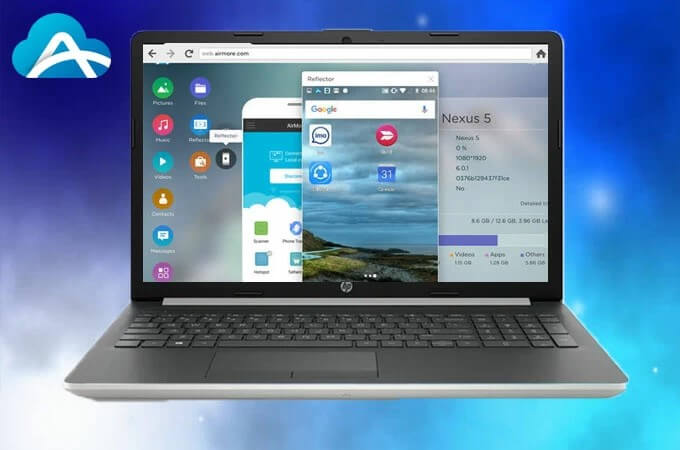
ຂໍ້ດີ:
- ເຄື່ອງມືທີ່ບໍ່ເສຍຄ່າກັບຕົວທ່ອງເວັບທີ່ເຂົ້າເຖິງໄດ້ງ່າຍ.
- ມັນສາມາດຖືກນໍາໃຊ້ໂດຍບໍ່ມີຂໍ້ຈໍາກັດ.
- ສາມາດເຮັດຫນ້າທີ່ເປັນຜູ້ຈັດການໄຟລ໌ທີ່ຫນ້າປະທັບໃຈ.
ຂໍ້ເສຍ:
- ບໍ່ຮອງຮັບການເຊື່ອມຕໍ່ USB.
5. LonelyScreen
ລາຄາ: $15-$30
ການບໍລິການນີ້ແມ່ນອຸທິດຕົນເພື່ອສະຫນອງການບໍລິການ mirroring ປະສິດທິພາບກັບຜູ້ໃຊ້ iOS. LonelyScreen ຈັດການໃນການສະໜອງໃຫ້ທັງຜູ້ໃຊ້ Mac ແລະ Windows, ເຮັດໃຫ້ພວກເຂົາເປັນຕົວຮັບ AirPlay. ການບໍລິການສະທ້ອນຫນ້າຈໍທີ່ອຸທິດຕົນນີ້ຍັງຄົງສະແດງອອກໃນໂດເມນຂອງມັນ.
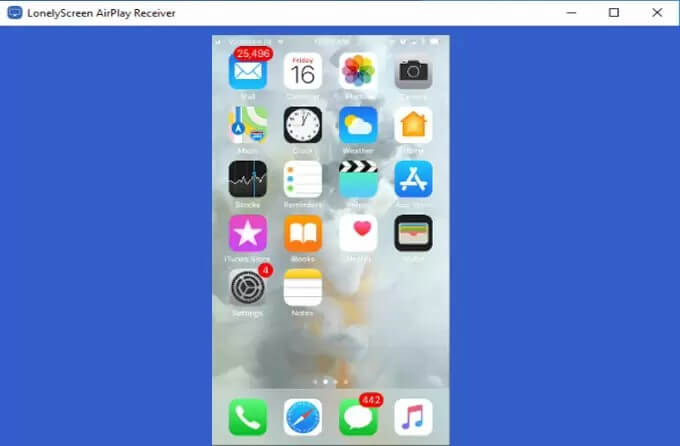
ຂໍ້ດີ:
- ອະນຸຍາດໃຫ້ທ່ານເພື່ອພັດທະນາການສອນແລະການທົບທວນຄືນກັບຄຸນນະສົມບັດການບັນທຶກຂອງຕົນ.
- ດໍາເນີນການໃນທົ່ວ Windows ແລະ Mac.
ຂໍ້ເສຍ:
- ບໍ່ແມ່ນການບໍລິການຟຣີ.
- ບໍ່ໄດ້ໃຫ້ການຊ່ວຍເຫຼືອທາງໂທລະສັບ.
6. ສະທ້ອນແສງ
ລາຄາ: $17.99 (ໃບອະນຸຍາດສາກົນ)
ຖ້າທ່ານກໍາລັງຊອກຫາລະບົບການສະທ້ອນຫນ້າຈໍທີ່ມີຄວາມຫຼາກຫຼາຍຫຼາຍ, Reflector ສະເຫນີໃຫ້ທ່ານມີທາງເລືອກ intuitive ດັ່ງກ່າວໃນການສະທ້ອນຫນ້າຈໍດ້ວຍຄວາມສາມາດຂອງ screencasting Google Cast, Miracast, ແລະ AirPlay mirroring. ດ້ວຍຄວາມສາມາດໃນການເຊື່ອມຕໍ່ກັບອຸປະກອນ iOS ທຸກປະເພດ, ທ່ານສາມາດເຊື່ອມຕໍ່ແລະບັນທຶກຫນ້າຈໍ mirrored ຂອງທ່ານ.
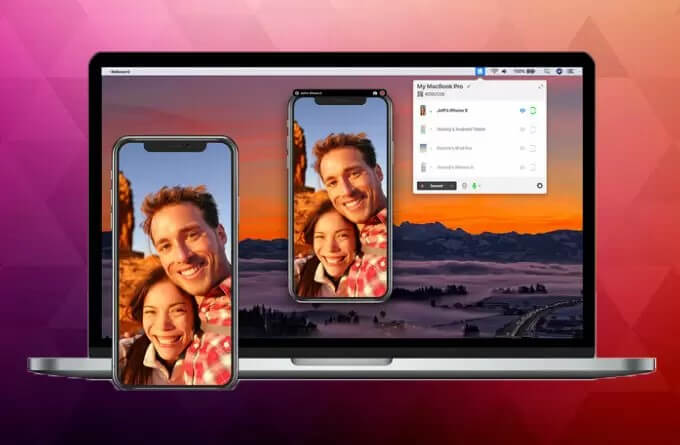
ຂໍ້ດີ:
- ເພີ່ມຄຳບັນຍາຍໃນລະຫວ່າງການສະທ້ອນໜ້າຈໍ.
- ຖ່າຍທອດອຸປະກອນມືຖືໃນທົ່ວແພລະຕະຟອມພ້ອມໆກັນ.
ຂໍ້ເສຍ:
- ຂ້ອນຂ້າງແພງທີ່ຈະໃຊ້.
- ຄຸນສົມບັດບໍ່ສາມາດໃຊ້ໄດ້ທົ່ວທຸກລະບົບປະຕິບັດງານ.
7. BBQScreen (Android ເທົ່ານັ້ນ)
ລາຄາ: ຟຣີ
ແພລະຕະຟອມນີ້ໄດ້ນໍາສະເຫນີຕົວຂອງມັນເອງເປັນບໍລິການ mirroring Android ກັບການບໍລິການ mirroring ກ້າວຫນ້າ. ດ້ວຍລະບົບເວລາຈິງ, BBQScreen ນຳສະເໜີຄຸນສົມບັດທີ່ຫຼາກຫຼາຍທີ່ຕັ້ງໄວ້ສູ່ຕະຫຼາດດ້ວຍການບໍລິການສະທ້ອນແສງຂອງເຂົາເຈົ້າ. ໃນຂະນະທີ່ເຮັດໃຫ້ມັນສາມາດໃຊ້ໄດ້ທົ່ວທຸກປະເພດຂອງ Windows OS, ມັນຈໍາເປັນຕ້ອງຕິດຕັ້ງຄໍາຮ້ອງສະຫມັກ Android ຂອງຕົນສໍາລັບການສ້າງຕັ້ງການເຊື່ອມຕໍ່.
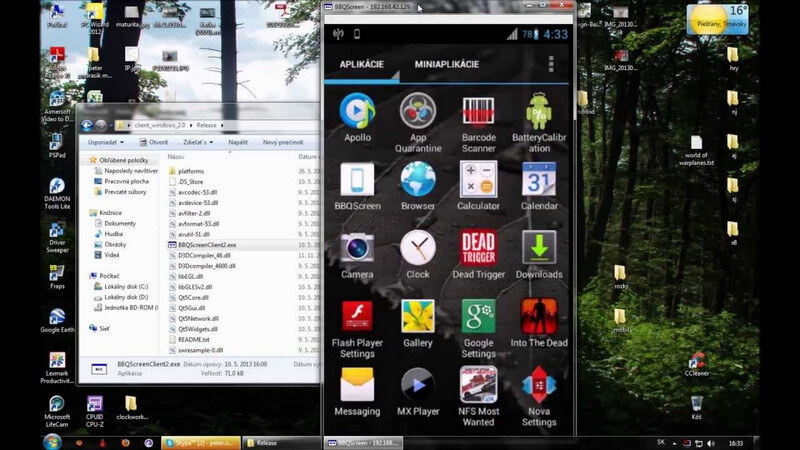
ຂໍ້ດີ:
- ການເຊື່ອມຕໍ່ຊ້າລົງ.
- ໃຫ້ລະບົບການເຊື່ອມຕໍ່ທາງໄກ.
ຂໍ້ເສຍ:
- ໃຫ້ບໍລິການສະເພາະອຸປະກອນ Android ເທົ່ານັ້ນ.
8. ເຊີບເວີ VMLite VNC
ລາຄາ: $9.99
ບໍລິການນີ້ເຮັດວຽກຂ້ອນຂ້າງແຕກຕ່າງກັນເມື່ອປຽບທຽບກັບການບໍລິການ mirroring ອື່ນໆ. ເຊີບເວີ VMLite VNC ສ້າງເຄືອຂ່າຍສະເໝືອນໃນຄອມພິວເຕີທີ່ຈະຊ່ວຍໃຫ້ຜູ້ໃຊ້ສາມາດສະທ້ອນອຸປະກອນຂອງເຂົາເຈົ້າຈາກທຸກບ່ອນ. ໂດຍບໍ່ມີການເຂົ້າເຖິງຮາກແລະການຕັ້ງຄ່າງ່າຍໆ, ແອັບພລິເຄຊັນນີ້ສະເຫນີປະສົບການການສະທ້ອນທີ່ຫຼາກຫຼາຍໃຫ້ກັບຜູ້ໃຊ້ຂອງມັນ.
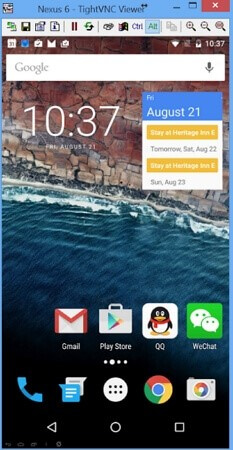
ຂໍ້ດີ:
- ມັນສາມາດໄດ້ຮັບການເພີ່ມຂຶ້ນໂດຍບໍ່ມີການຈໍາກັດຂອງໄລຍະທາງ.
ຂໍ້ເສຍ:
- ແອັບພລິເຄຊັນບໍ່ສາມາດໃຊ້ໄດ້ຟຣີ.
9. X-Mirage
ລາຄາ: $16
X-Mirage ສະຫນອງການເຊື່ອມຕໍ່ໄຮ້ສາຍໃຫ້ກັບຜູ້ໃຊ້ທີ່ມີການເຂົ້າເຖິງທຸກປະເພດຂອງແອັບພລິເຄຊັນຈາກອຸປະກອນຕ່າງໆ. ແພລະຕະຟອມນີ້ເຖິງແມ່ນວ່າອະນຸຍາດໃຫ້ທ່ານສາມາດສະທ້ອນອຸປະກອນ iOS ຫຼາຍໆອັນຮ່ວມກັນແລະສະເຫນີຜົນການສະທ້ອນຫນ້າຈໍທີ່ສົມບູນເຊິ່ງໄດ້ຮັບທັງການຍອມຮັບແລະຄຸນນະພາບຈາກຜູ້ໃຊ້.
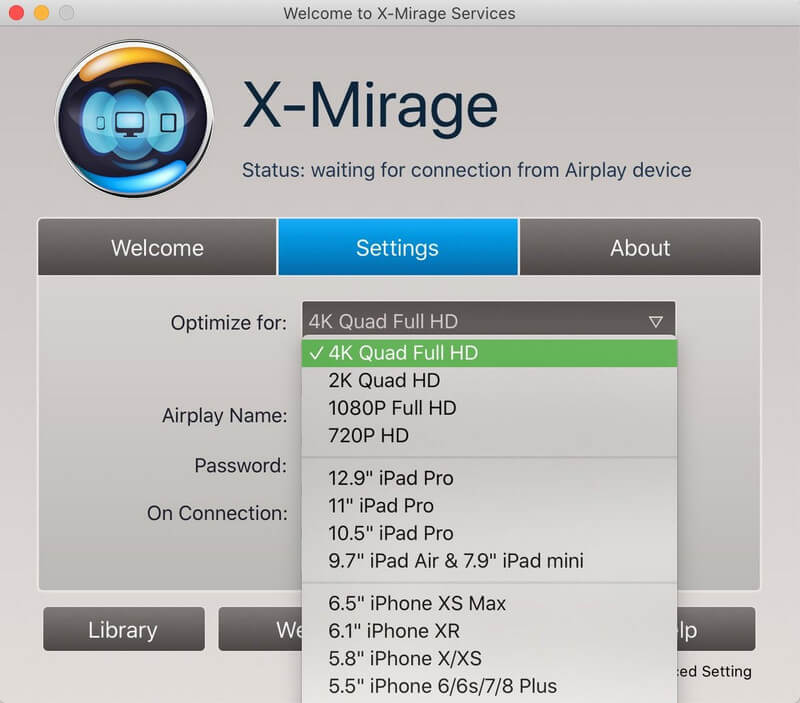
ຂໍ້ດີ:
- ທ່ານສາມາດບັນທຶກຫນ້າຈໍຂອງອຸປະກອນ mirrored ຂອງທ່ານໄດ້ຢ່າງງ່າຍດາຍ.
- ສາມາດຮັບເນື້ອຫາຈາກ AirPlay ພາຍໃຕ້ຄວາມລະອຽດ 1080p.
- ມັນຍັງສາມາດເປີດໃຊ້ການປົກປ້ອງລະຫັດຜ່ານສໍາລັບ AirPlay.
ຂໍ້ເສຍ:
- ຈໍາເປັນຕ້ອງໄດ້ຊື້ຄໍາຮ້ອງສະຫມັກສໍາລັບການບໍລິໂພກຄຸນນະສົມບັດທີ່ສົມບູນ.
10. TeamViewer QuickSupport
ລາຄາ: ຟຣີ
ເປັນຂອງນັກພັດທະນາທີ່ກ້າວຫນ້າຫຼາຍ, QuickSupport ສະເຫນີໃຫ້ທ່ານມີລະບົບທີ່ສະດວກຫຼາຍໃນການເຊື່ອມຕໍ່ອຸປະກອນຂອງທ່ານກັບຄອມພິວເຕີໃນສະພາບແວດລ້ອມການຊ່ວຍເຫຼືອ. QuickSupport ປະຕິບັດຕາມການຕິດຕັ້ງທີ່ງ່າຍແລະສະຫນອງລະບົບທີ່ເປັນເອກະລັກເພື່ອກວມເອົາ.
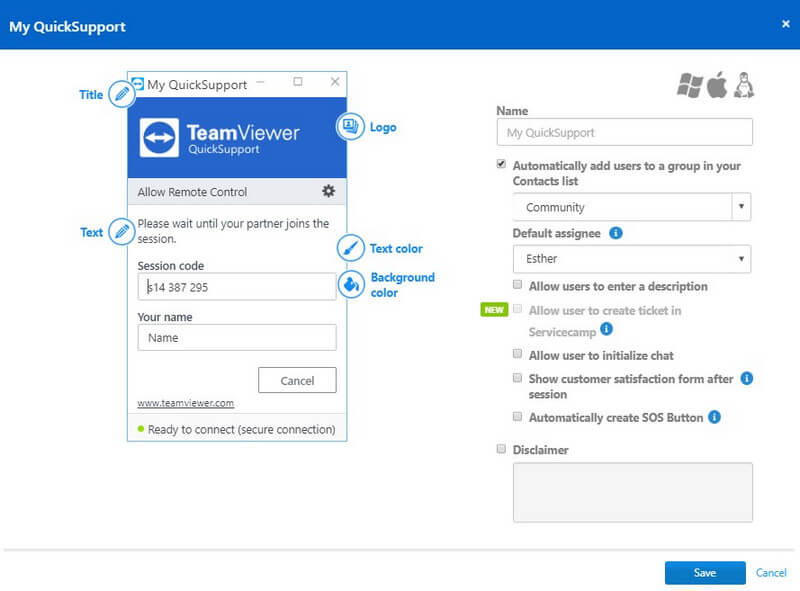
ຂໍ້ດີ:
- ມັນບໍ່ຈໍາເປັນຕ້ອງຕິດຕັ້ງໃນຄອມພິວເຕີ.
- ບໍ່ຮຽກຮ້ອງໃຫ້ມີການເຂົ້າເຖິງລະດັບການບໍລິຫານ.
ຂໍ້ເສຍ:
- ບໍ່ໄດ້ສະເຫນີຊຸດລັກສະນະທີ່ຫຼາກຫຼາຍໃນການປຽບທຽບ.
11. Sndcpy (Android ເທົ່ານັ້ນ)
ລາຄາ: ຟຣີ
ແພລະຕະຟອມ mirroring ທີ່ກ້າວຫນ້າຂອງ Android ເທົ່ານັ້ນໃຊ້ເສັ້ນຄໍາສັ່ງໃນການເຊື່ອມຕໍ່ອຸປະກອນສໍາລັບການສະທ້ອນ. ແພລະຕະຟອມນີ້ອະນຸຍາດໃຫ້ສົ່ງຕໍ່ສຽງແລະປະຕິບັດການດໍາເນີນງານທີ່ມີຜົນໄດ້ຮັບທີ່ສະແດງອອກຫຼາຍ.
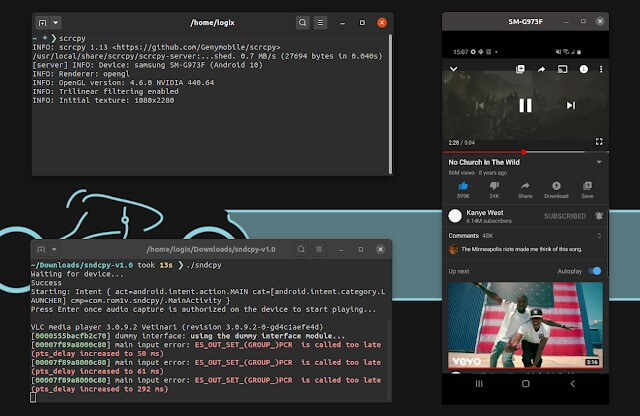
ຂໍ້ດີ:
- ເວທີປະສິດທິພາບສູງ
- ບໍ່ຕ້ອງການຮາກໃດໆ.
ຂໍ້ເສຍ:
- ຮຽກຮ້ອງໃຫ້ມີຄວາມຮູ້ຂອງເສັ້ນຄໍາສັ່ງ.
ສະຫຼຸບ
ບົດຄວາມນີ້ໄດ້ສະແດງເວທີການສະທ້ອນທີ່ດີທີ່ສຸດທີ່ສາມາດຮັບໃຊ້ເປັນທາງເລືອກ Apowermirror ທີ່ຫນ້າປະທັບໃຈໃນຕະຫຼາດ.
ເຄັດລັບ & Tricks ກະຈົກໜ້າຈໍ
- ເຄັດລັບກະຈົກ iPhone
- ກະຈົກ iPhone ກັບ iPhone
- ການສະທ້ອນໜ້າຈໍ iPhone XR
- ການສະທ້ອນໜ້າຈໍ iPhone X
- ຈໍສະແດງຜົນໃນ iPhone 8
- ຈໍສະແດງຜົນໃນ iPhone 7
- ຈໍສະແດງຜົນໃນ iPhone 6
- ສົ່ງສັນຍານ iPhone ໄປ Chromecast
- ກະຈົກ iPhone ກັບ iPad
- ຈໍສະແດງຜົນໃນ iPhone 6
- Apowermirror ທາງເລືອກ
- Android Mirror Tips
- ການສະທ້ອນໜ້າຈໍ Huawei
- ການສະທ້ອນຫນ້າຈໍ Xiaomi Redmi
- Screen Mirroring App ສໍາລັບ Android
- ກະຈົກ Android ກັບ Roku
- ເຄັດລັບກະຈົກ PC/Mac







James Davis
ພະນັກງານບັນນາທິການ